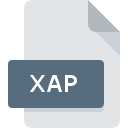
Extensión de archivo XAP
Silverlight Application Package
-
DeveloperMicrosoft
-
Category
-
Popularidad2.8 (11 votes)
¿Qué es el archivo XAP?
Los archivos XAP almacenan paquetes de instalación de complementos para navegadores web que admiten el estándar Microsoft Silverlight.
¿Qué funciones ofrece MS Silverlight?
Silverlight era capaz de ejecutar código escrito en Java y otro lenguaje de programación (por ejemplo, Python). El marco también ofreció:
- motor de renderizado de gráficos,
- Soporte de transmisión de video HD H.264 (introducido en Silverlight 3.0),
- Soporte de audio MP3 y WMA,
- soporte para dispositivos externos (mouse y teclado),
- características DRM.
¿Qué navegador web utiliza Silverlight?
La mayoría de los navegadores web ofrecían complementos dedicados para Silverlight, incluidos Google Chrome, Internet Explorer, Firefox, Safari o SeaMonkey. Los navegadores modernos Chrome y Firefox ya no son compatibles con esta tecnología, y el propio navegador Edge de Microsoft no tiene soporte alguno.
¿Cómo se usan los archivos XAP hoy en día?
Los archivos XAP ahora se usan normalmente para distribuir aplicaciones para Windows Phone 7. Las aplicaciones de la tienda XAP se comprimen en archivos ZIP junto con los documentos XAML y las bibliotecas DLL utilizadas por el entorno de desarrollo móvil de Microsoft.
Programas que admiten la extensión de archivo XAP
Los archivos con el sufijo XAP se pueden copiar a cualquier dispositivo móvil o plataforma del sistema, pero puede que no sea posible abrirlos correctamente en el sistema de destino.
Programas compatibles con el archivo XAP
 Windows Phone
Windows Phone Updated: 08/06/2022
¿Cómo abrir un archivo XAP?
Puede haber múltiples causas por las que tiene problemas al abrir archivos XAP en un sistema dado. Afortunadamente, los problemas más comunes con los archivos XAP se pueden resolver sin un conocimiento profundo de TI, y lo más importante, en cuestión de minutos. La lista a continuación lo guiará a través del proceso de abordar el problema encontrado.
Paso 1. Obtenga el Microsoft Silverlight
 La razón más común para tales problemas es la falta de aplicaciones adecuadas que admitan archivos XAP instalados en el sistema. Este problema se puede solucionar descargando e instalando Microsoft Silverlight o un programa compatible diferente, como Microsoft Windows Phone, Microsoft Visual Studio. La lista completa de programas agrupados por sistemas operativos se puede encontrar arriba. Si desea descargar el instalador Microsoft Silverlight de la manera más segura, le sugerimos que visite el sitio web Microsoft Corporation y lo descargue de sus repositorios oficiales.
La razón más común para tales problemas es la falta de aplicaciones adecuadas que admitan archivos XAP instalados en el sistema. Este problema se puede solucionar descargando e instalando Microsoft Silverlight o un programa compatible diferente, como Microsoft Windows Phone, Microsoft Visual Studio. La lista completa de programas agrupados por sistemas operativos se puede encontrar arriba. Si desea descargar el instalador Microsoft Silverlight de la manera más segura, le sugerimos que visite el sitio web Microsoft Corporation y lo descargue de sus repositorios oficiales.
Paso 2. Actualice Microsoft Silverlight a la última versión
 ¿Aún no puede acceder a los archivos XAP aunque Microsoft Silverlight esté instalado en su sistema? Asegúrese de que el software esté actualizado. A veces, los desarrolladores de software introducen nuevos formatos en lugar de los que ya son compatibles con las nuevas versiones de sus aplicaciones. Si tiene instalada una versión anterior de Microsoft Silverlight, es posible que no admita el formato XAP. La última versión de Microsoft Silverlight debería admitir todos los formatos de archivo que sean compatibles con versiones anteriores del software.
¿Aún no puede acceder a los archivos XAP aunque Microsoft Silverlight esté instalado en su sistema? Asegúrese de que el software esté actualizado. A veces, los desarrolladores de software introducen nuevos formatos en lugar de los que ya son compatibles con las nuevas versiones de sus aplicaciones. Si tiene instalada una versión anterior de Microsoft Silverlight, es posible que no admita el formato XAP. La última versión de Microsoft Silverlight debería admitir todos los formatos de archivo que sean compatibles con versiones anteriores del software.
Paso 3. Asociar Silverlight Application Package archivos con Microsoft Silverlight
Después de instalar Microsoft Silverlight (la versión más reciente) asegúrese de que esté configurado como la aplicación predeterminada para abrir archivos XAP. El siguiente paso no debería plantear problemas. El procedimiento es sencillo y en gran medida independiente del sistema.

Selección de la aplicación de primera elección en Windows
- Elija la entrada del menú de archivo al que se accede haciendo clic con el botón derecho del mouse en el archivo XAP
- Luego, seleccione la opción y luego, usando abra la lista de aplicaciones disponibles
- Finalmente seleccione , señale la carpeta donde está instalado Microsoft Silverlight, marque la casilla Usar siempre esta aplicación para abrir archivos XAP y configure su selección haciendo clic en el botón

Selección de la aplicación de primera elección en Mac OS
- Haga clic derecho en el archivo XAP y seleccione
- Encuentra la opción haz clic en el título si está oculto
- Seleccione el software apropiado y guarde su configuración haciendo clic en
- Si siguió los pasos anteriores, debería aparecer un mensaje: Este cambio se aplicará a todos los archivos con la extensión XAP. Luego, haga clic en el botón para finalizar el proceso.
Paso 4. Verifique el XAP para ver si hay errores
¿Seguiste de cerca los pasos enumerados en los puntos 1-3, pero el problema sigue presente? Debe verificar si el archivo es un archivo XAP adecuado. No poder acceder al archivo puede estar relacionado con varios problemas.

1. Verifique que el XAP en cuestión no esté infectado con un virus informático
Si ocurriera que el XAP está infectado con un virus, esta puede ser la causa que le impide acceder a él. Escanee inmediatamente el archivo con una herramienta antivirus o escanee todo el sistema para asegurarse de que todo el sistema esté seguro. Si el escáner detectó que el archivo XAP no es seguro, proceda según las instrucciones del programa antivirus para neutralizar la amenaza.
2. Asegúrese de que el archivo con la extensión XAP esté completo y sin errores
Si obtuvo el archivo XAP problemático de un tercero, pídale que le proporcione otra copia. Es posible que el archivo no se haya copiado correctamente en un almacenamiento de datos y esté incompleto y, por lo tanto, no se pueda abrir. Podría suceder que el proceso de descarga del archivo con la extensión XAP se haya interrumpido y los datos del archivo estén defectuosos. Descargue el archivo nuevamente desde la misma fuente.
3. Verifique si su cuenta tiene derechos administrativos
Algunos archivos requieren derechos de acceso elevados para abrirlos. Cierre sesión en su cuenta actual e inicie sesión en una cuenta con suficientes privilegios de acceso. Luego abra el archivo Silverlight Application Package.
4. Asegúrese de que el sistema tenga recursos suficientes para ejecutar Microsoft Silverlight
Si el sistema está bajo carga pesada, es posible que no pueda manejar el programa que usa para abrir archivos con la extensión XAP. En este caso, cierre las otras aplicaciones.
5. Asegúrese de tener instalados los últimos controladores y actualizaciones y parches del sistema
El sistema y los controladores actualizados no solo hacen que su computadora sea más segura, sino que también pueden resolver problemas con el archivo Silverlight Application Package. Los controladores o el software obsoletos pueden haber causado la incapacidad de usar un dispositivo periférico necesario para manejar archivos XAP.
Conversión de archivo XAP
Conversiones de archivo de extensión XAP a otro formato
Conversiones de archivo de otro formato a un archivo XAP
¿Quieres ayudar?
Si dispones de información adicional acerca de la extensión de archivo XAP estaremos agradecidos si la facilitas a los usuarios de nuestra página web. Utiliza el formulario que se encuentra aquí y mándanos tu información acerca del archivo XAP.

 Windows
Windows 


